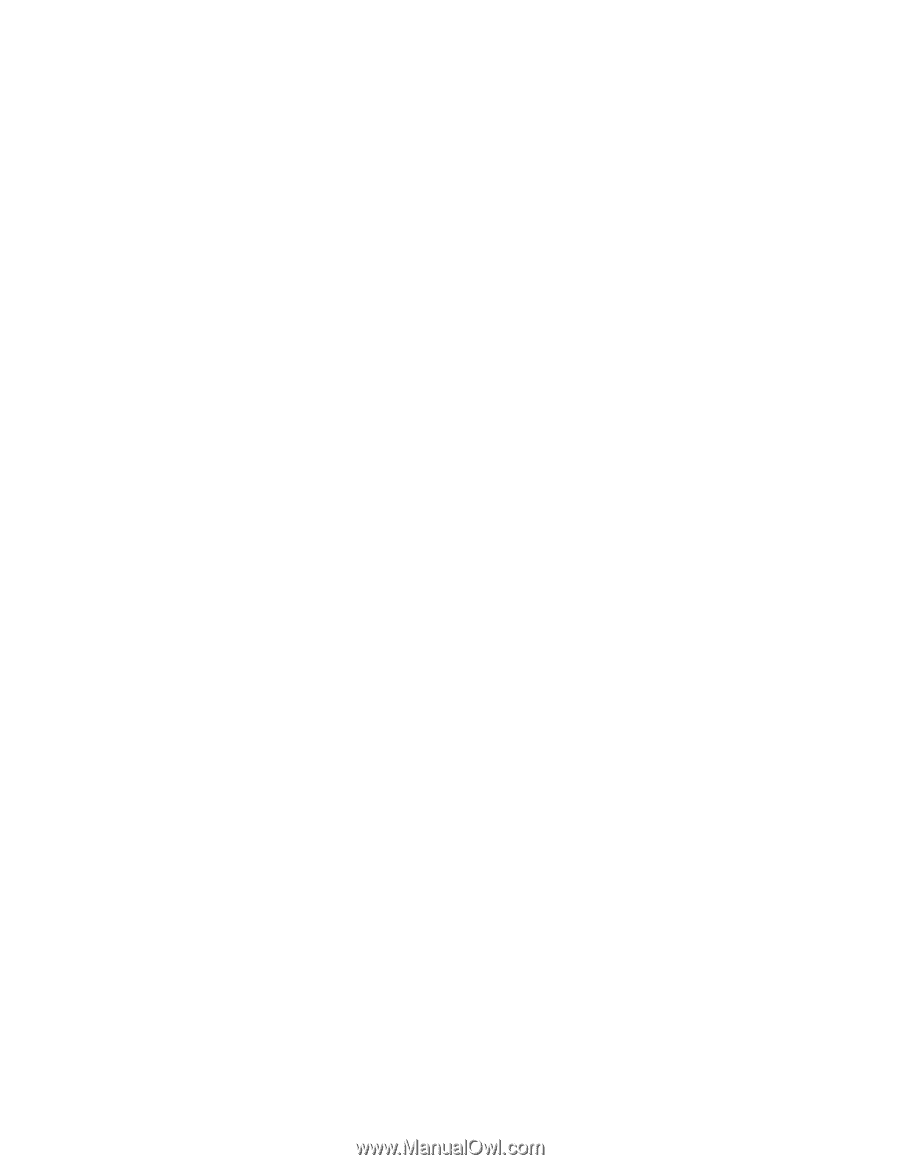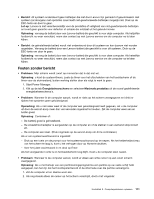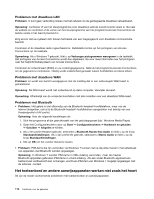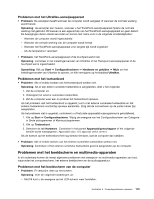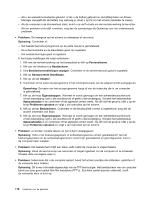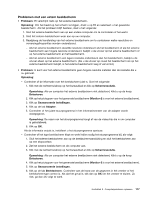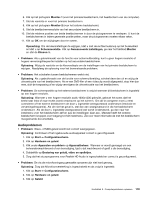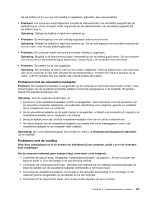Lenovo ThinkPad Edge E330 (Dutch) User Guide - Page 132
andere informatie ook klopt., er worden onjuiste tekens op het scherm weergegeven.
 |
View all Lenovo ThinkPad Edge E330 manuals
Add to My Manuals
Save this manual to your list of manuals |
Page 132 highlights
- Als u de wisselstroomadapter gebruikt, of als u de batterij gebruikt en de batterijmeter van Power Manager aangeeft dat de batterij nog niet leeg is, drukt u op F8 om het scherm helderder te maken. - Als de computer in de sluimerstand staat, drukt u op de Fn-toets om de normale werking te hervatten. - Als het probleem zich blijft voordoen, volg dan de aanwijzingen bij Oplossing voor het onderstaande probleem. • Probleem: De weergave op het scherm is onleesbaar of vervormd. Oplossing: Controleer of: - Het beeldschermstuurprogramma op de juiste manier is geïnstalleerd. - De schermresolutie en de kleurdiepte goed zijn ingesteld. - Het beeldschermtype goed is ingesteld. U kunt deze instellingen als volgt controleren: 1. Klik met de rechtermuisknop op het bureaublad en klik op Personaliseren. 2. Klik aan de linkerkant op Beeldscherm. 3. Kies Beeldscherminstellingen wijzigen. Controleer of de schermresolutie goed is ingesteld. 4. Klik op Geavanceerde instellingen. 5. Klik op de tab Adapter. 6. Controleer of het juiste stuurprogramma in het informatievenster van de adapter wordt weergegeven. Opmerking: De naam van het stuurprogramma hangt af van de videochip die in uw computer is geïnstalleerd. 7. Klik op de knop Eigenschappen. Wanneer er wordt gevraagd om een beheerderswachtwoord of een bevestiging, typt u dat wachtwoord of geeft u die bevestiging. Schakel het selectievakje Apparaatstatus in en controleer of het apparaat correct werkt. Als dit niet het geval is, klikt u op de knop Problemen oplossen en volgt u de instructies op het scherm. 8. Klik op de tab Beeldscherm. Controleer of de kleurkwaliteit correct is ingesteld en zorg dat de andere informatie ook klopt. 9. Klik op de knop Eigenschappen. Wanneer er wordt gevraagd om een beheerderswachtwoord of een bevestiging, typt u dat wachtwoord of geeft u die bevestiging. Schakel het selectievakje Apparaatstatus in en controleer of het apparaat correct werkt. Als dit niet het geval is, klikt u op de knop Problemen oplossen en volgt u de instructies op het scherm. • Probleem: er worden onjuiste tekens op het scherm weergegeven. Oplossing: Hebt u het besturingssysteem of softwareprogramma correct geïnstalleerd? Als het besturingssysteem en de softwareprogramma's correct zijn geïnstalleerd en geconfigureerd, moet u de computer laten nakijken. • Probleem: Het beeldscherm blijft aan staan, zelfs nadat de computer is uitgeschakeld. Oplossing: Houd de aan/uit-knop vier seconden of langer ingedrukt om de computer uit te schakelen. Schakel deze vervolgens weer in. • Probleem: Iedere keer dat u de computer aanzet, bevat het scherm puntjes die ontbreken, oplichten of de verkeerde kleur hebben. Oplossing: Dit is een intrinsieke eigenschap van de TFT-technologie. Het beeldscherm van uw computer bevat een zeer groot aantal thin-film transistors (TFT's). Een klein aantal daarvan ontbreekt, heeft de verkeerde kleur of licht op. 116 Handboek voor de gebruiker